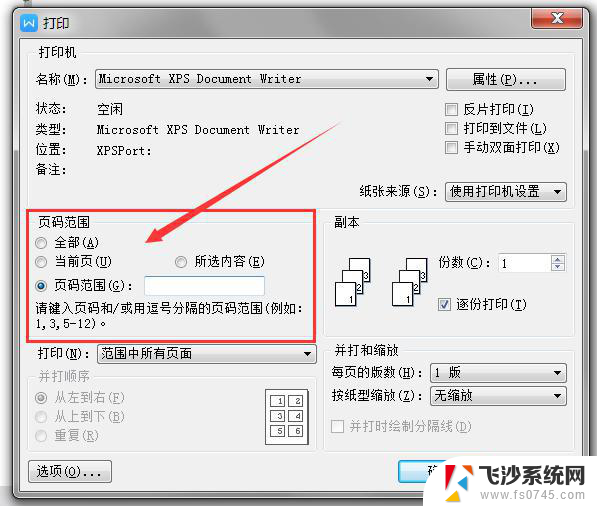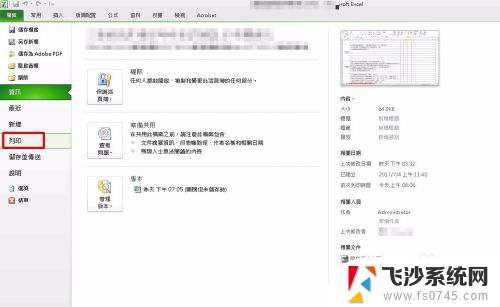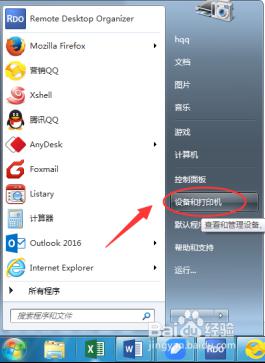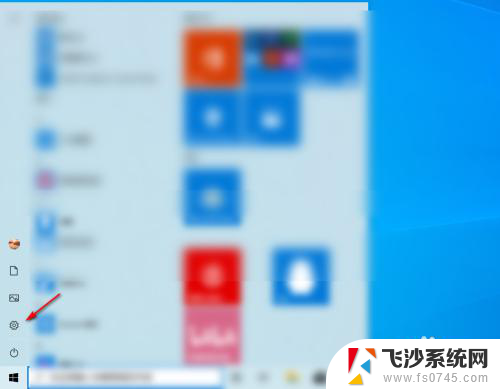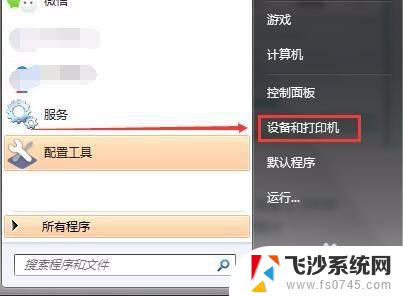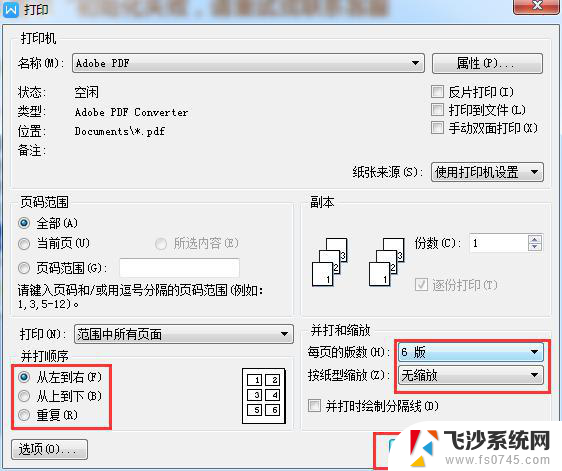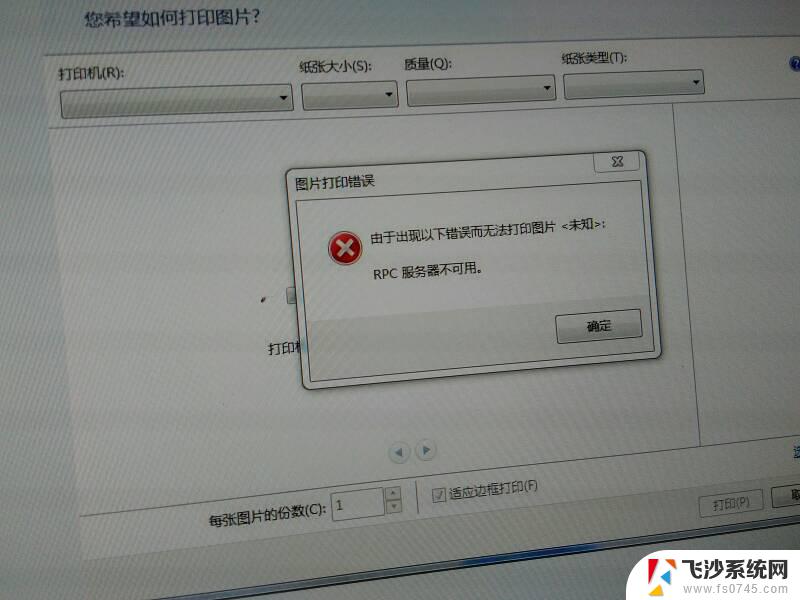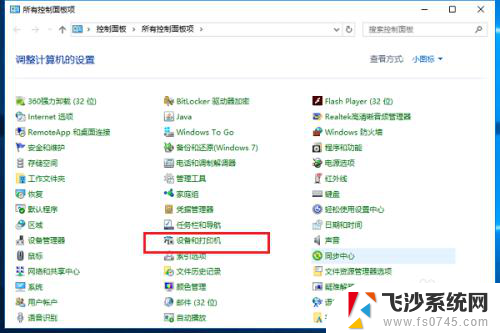打印文字怎么打印 怎样在电脑上打印文字
更新时间:2023-10-17 18:02:40作者:xtyang
打印文字怎么打印,如今电脑已经成为我们生活中不可或缺的一部分,我们在电脑上处理各种事务、获取各种信息,而在日常生活中,打印文字也是我们常常需要进行的操作之一。怎样在电脑上打印文字呢?打印文字的方法有很多种,可以通过连接打印机进行打印,也可以通过虚拟打印机将文字转化为PDF文件后进行打印。无论是哪种方法,掌握好打印文字的技巧对于我们的生活和工作都具有重要意义。在本文中将为大家详细介绍如何在电脑上打印文字,并分享一些实用的技巧。
方法如下:
1.在电脑上编辑文字,可以通过Word文档或者写字板、文本文档进行操作。打开电脑,点击鼠标右键,然后新建。
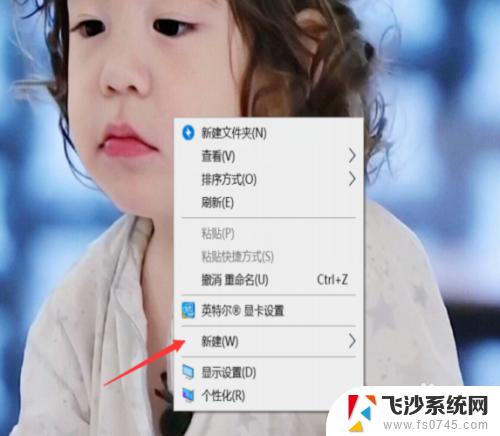
2.新建一个Word文档。
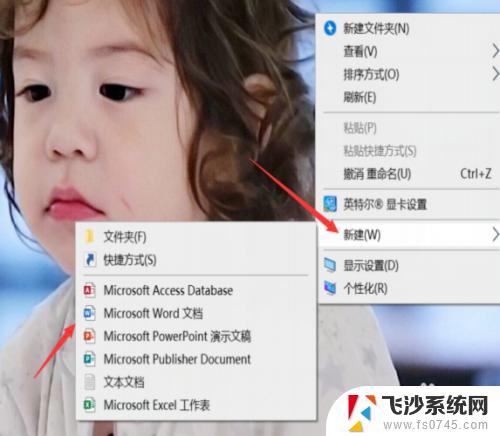
3.然后调出输入法在页面空白处进行文字编辑输入。
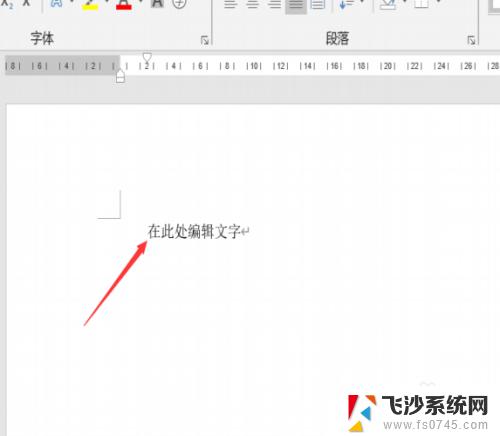
4.编辑完毕后,点击保存按钮,也可以快捷键ctrl+s。
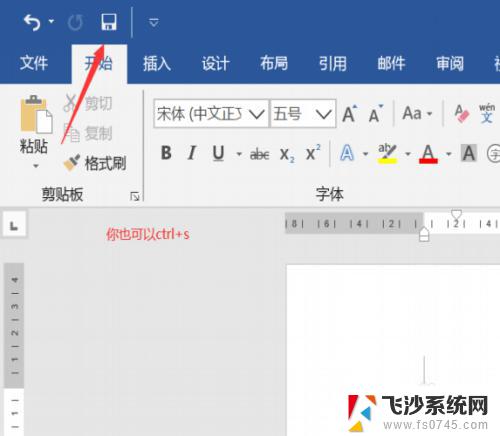
5.文档编辑完毕后,然后点击左上角的“文件”。
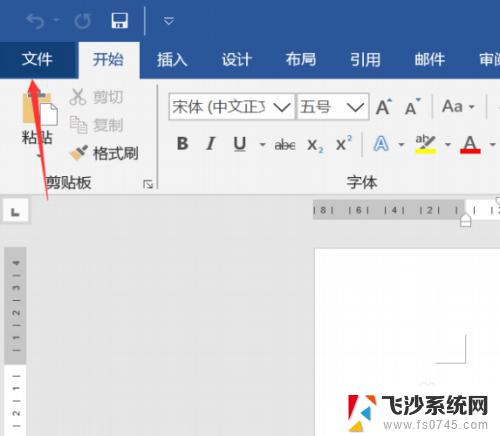
6.之后选择“打印”选项。
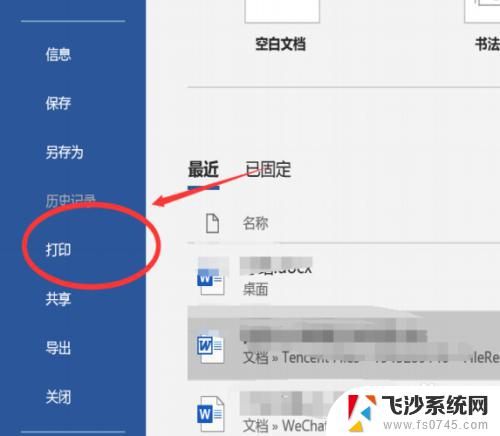
7.进入打印设置页面,根据需要设置好打印机与打印方式,点击打印即可。
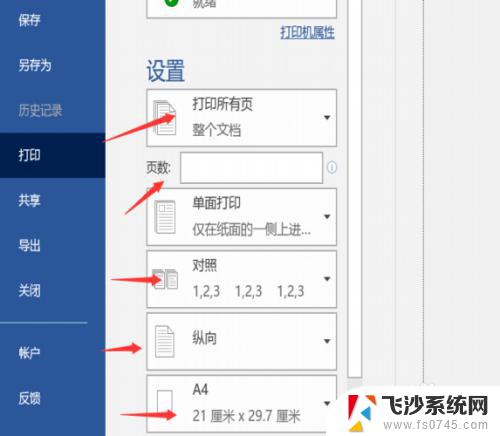
以上就是打印文字的全部内容,如果您遇到了这种情况,可以按照小编提供的方法来解决,希望本文能够对您有所帮助。